Як дізнатися, кому сподобався ваш список відтворення на Spotify
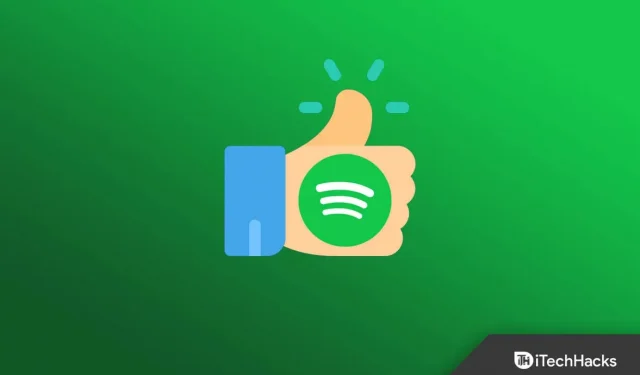
Ви бачите, кому подобається ваш список відтворення Spotify? Spotify дозволяє створити загальнодоступний список відтворення, яким можна поділитися з іншими користувачами. Інші користувачі, з якими ви ділитеся списком відтворення, можуть слухати ваші пісні. Крім того, вони також можуть лайкати список відтворення та ділитися ним з іншими. Світ соціальних медіа базується на ваших лайках і поширеннях. Якщо ви ділитеся своїм списком відтворення на Spotify, ви захочете знати, скільки лайків ви отримали або кому сподобався ваш список відтворення.
Коли комусь подобається ваш список відтворення на Spotify, вони також підпишуться на нього. Що ж, неможливо дізнатися, кому сподобався ваш список відтворення Spotify, і неможливо дізнатися, кому сподобався ваш список відтворення Spotify, але ви можете перевірити статистику, скільки у вас лайків.
Як дізнатися, кому сподобався ваш список відтворення на Spotify
У цій статті ми обговоримо, як дізнатися, кому сподобався ваш список відтворення на Spotify.
Перевірте статистику свого списку відтворення на Spotify з Android
Якщо у вас є телефон або планшет Android і ви хочете знати, скільком людям сподобався ваш список відтворення Spotify, ви можете зробити це, виконавши такі дії:
- Відкрийте панель програм на телефоні, а звідти відкрийте програму Spotify .
- У нижньому правому куті натисніть опцію «Ваша бібліотека» .
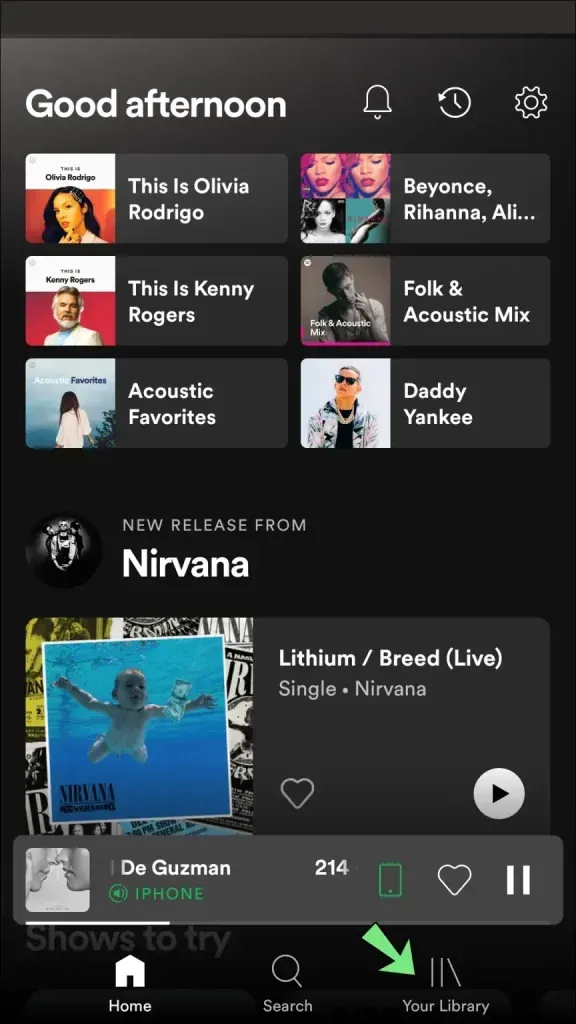
- Тут натисніть вкладку «Списки відтворення» у верхній частині екрана.
- Тепер виберіть список відтворення, який потрібно перевірити.
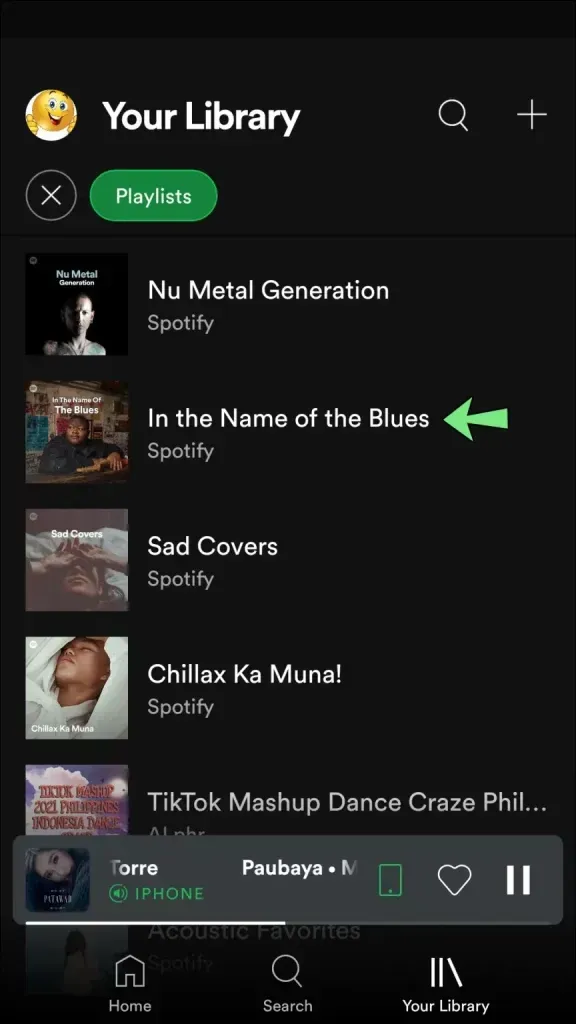
- Під назвою списку відтворення ви побачите кількість уподобань, які у вас є.

Перевірте статистику свого списку відтворення на Spotify з iPhone
Якщо у вас є iPhone і ви хочете перевірити статистику Spotify на своєму iPhone, ви можете зробити це, виконавши такі дії:
- Відкрийте програму Spotify на своєму iPhone.
- Тут натисніть опцію « Ваша бібліотека » в нижньому правому куті меню.
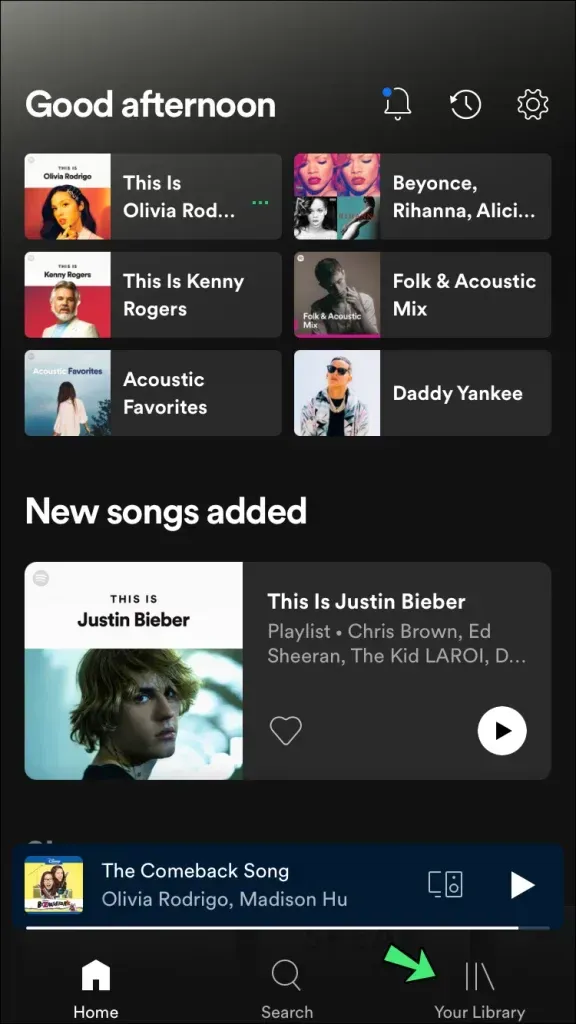
- Потім клацніть вкладку Список відтворення та виберіть список відтворення, статистику якого ви хочете переглянути.
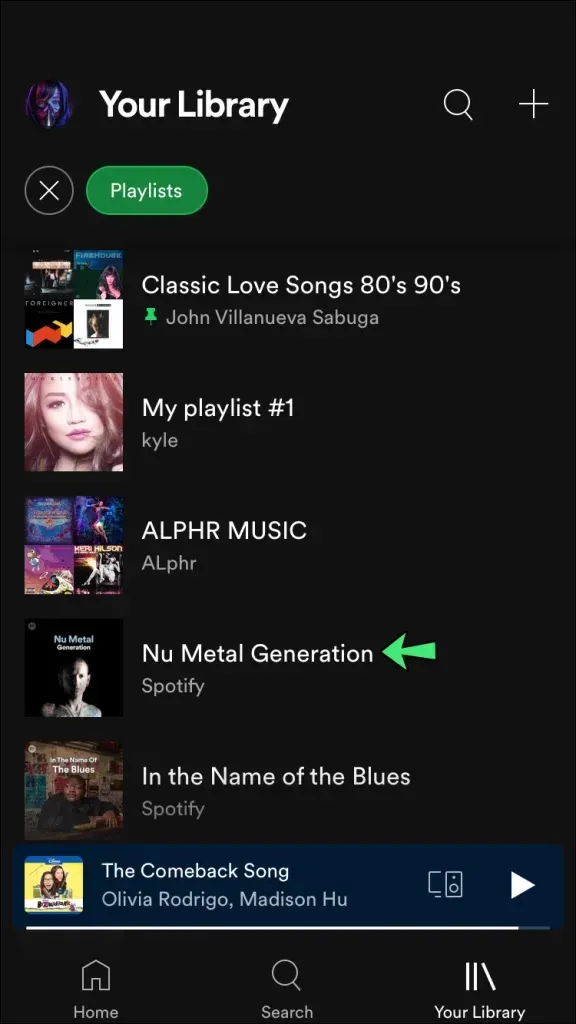
- Під назвою списку відтворення ви побачите, скільки лайків ви поставили для цього списку відтворення.
Подивіться, кому сподобався ваш список відтворення Spotify на Mac
Для користувачів Mac: ось як можна переглянути статистику списку відтворення в обліковому записі Spotify:
- Відкрийте програму Spotify на своєму Mac.
- Перейдіть до розділу «Списки відтворення» на лівій бічній панелі.
- Тут виберіть список відтворення, статистику якого ви хочете перевірити. Тепер ви побачите, скільки лайків у вас є для цього конкретного списку відтворення.
Перевірте статистику списку відтворення на Spotify за допомогою ПК з Windows
Якщо ви користуєтеся настільною програмою на комп’ютері з ОС Windows і хочете перевірити статистику свого списку відтворення в ній, ви зможете це зробити, виконавши такі дії:
- Натисніть клавішу Windows на клавіатурі, а потім у меню «Пуск» знайдіть Spotify. Натисніть найпершу опцію в результатах пошуку, щоб відкрити її.
- На лівій бічній панелі в розділі «Списки відтворення» виберіть список відтворення, статистику якого ви хочете дізнатися.
- Праворуч ви побачите лайки у своєму списку відтворення під своїм іменем.
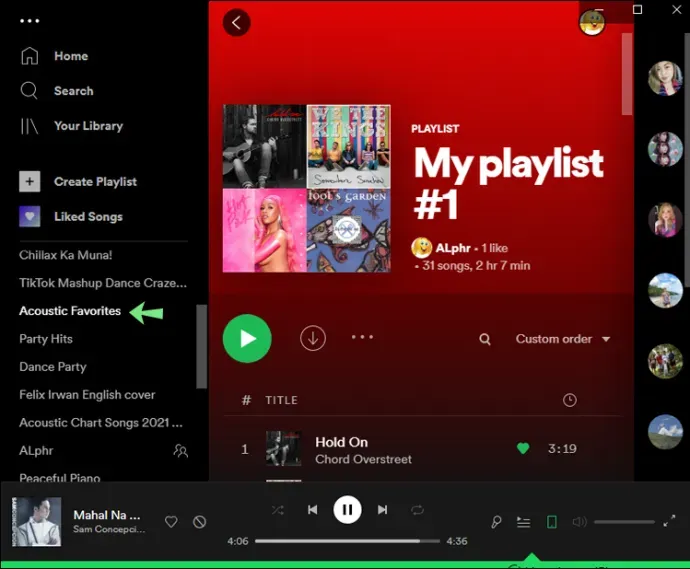
Подивіться, кому подобається ваш список відтворення Spotify на веб-сайті
Якщо ви не використовуєте настільну програму Spotify, ви також можете скористатися веб-сайтом Spotify, щоб перевірити статистику. Для цього виконайте наведені нижче дії.
- Натисніть це посилання, щоб перейти на веб-сайт Spotify .
- Тут увійдіть у свій обліковий запис, якщо ви ще не ввійшли.
- На лівій бічній панелі клацніть список відтворення, для якого потрібно перевірити статистику.
- На наступному екрані під іменем користувача ви побачите кількість лайків у вашому списку відтворення.
Висновок
Що ж, у вас немає можливості перевірити, кому сподобався ваш список відтворення Spotify, але ви можете перевірити, скільки у вас лайків. Якщо ви хочете дізнатися статистику своїх списків відтворення Spotify і кількість уподобань, виконайте вказівки в цій статті.



Залишити відповідь